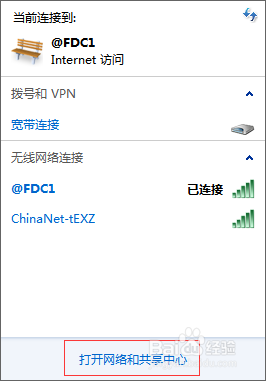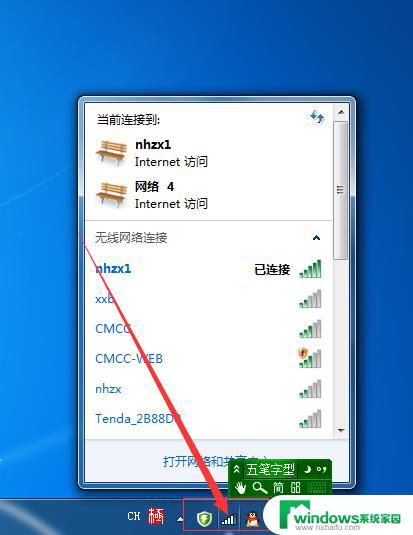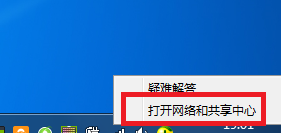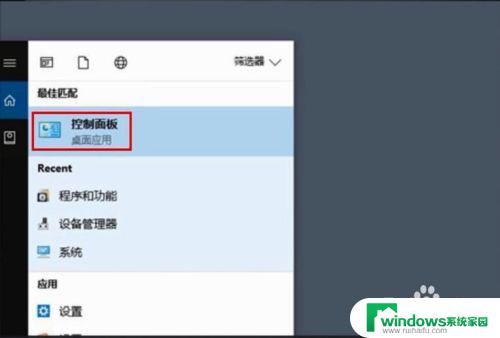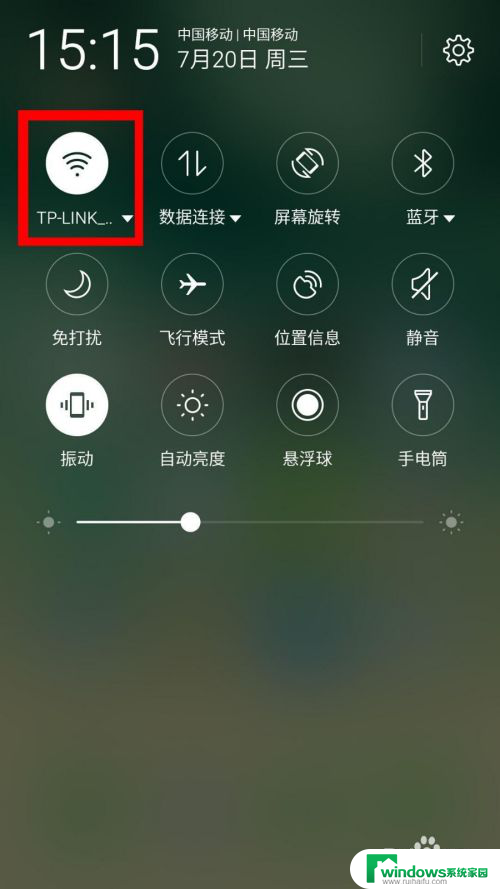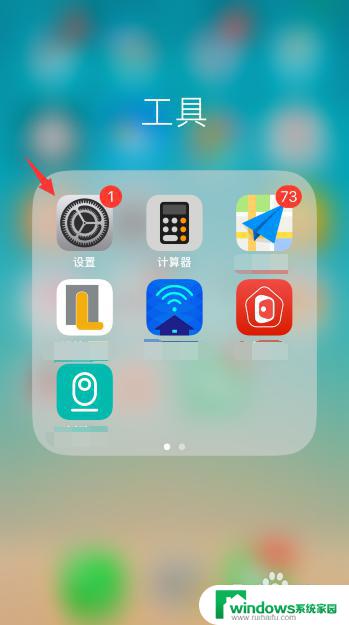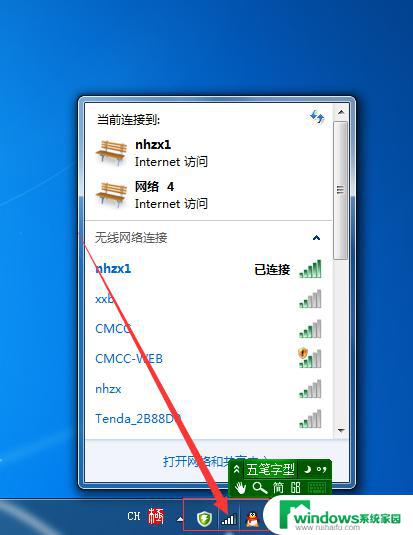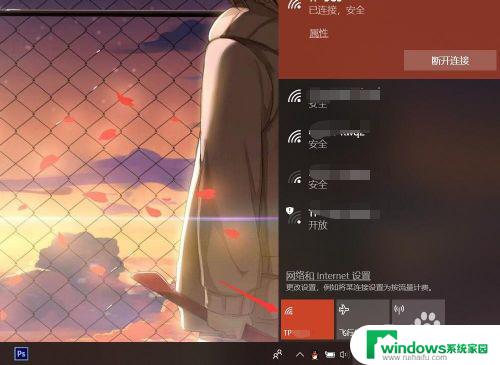怎么从电脑查看wi-fi密码 电脑连接WiFi后如何查看密码
更新时间:2023-11-23 14:44:11作者:jiang
怎么从电脑查看wi-fi密码,在现代社会中Wi-Fi已经成为了我们日常生活中不可或缺的一部分,无论是在家中、办公室还是公共场所,我们都离不开Wi-Fi的便利。有时我们会忘记已连接Wi-Fi的密码,或者需要与他人共享密码,这时候了解如何从电脑上查看Wi-Fi密码就显得尤为重要了。幸运的是通过简单的步骤,我们可以轻松地在电脑上查看已连接Wi-Fi的密码。接下来我将介绍一些方法,帮助大家解决这个问题。
步骤如下:
1.第一步:鼠标放到Wifi位置,点击右键后点击“打开网络和共享中心”。
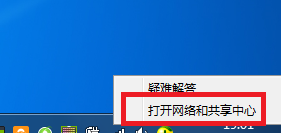
2.第二步:在弹出的窗口中找到“更改适配器设置”。
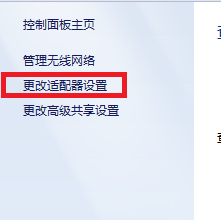
3.第三步:左键单击WiFi网络,选择需要查看密码的网络。

4.第四步:然后右键,在下拉菜单中选择“状态”。
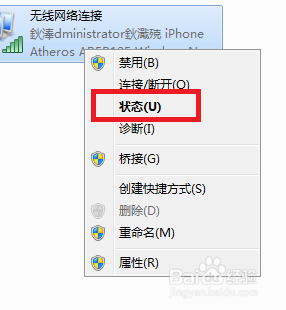
5.第五步:然后选择“无线属性”。
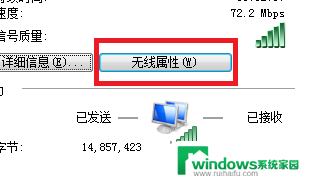
6.第六步:在弹出的窗口中选择“安全”。
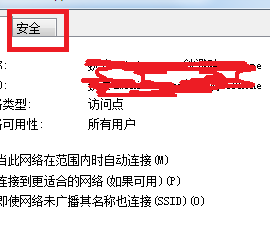
7.第七步:在“显示字符”前面的方框中打钩,即可看到WIFI密码。
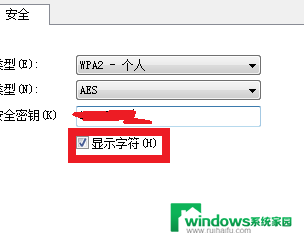
以上是如何从电脑查看wi-fi密码的全部内容,如果你遇到这种情况,你可以按照以上步骤解决问题,非常简单快速。